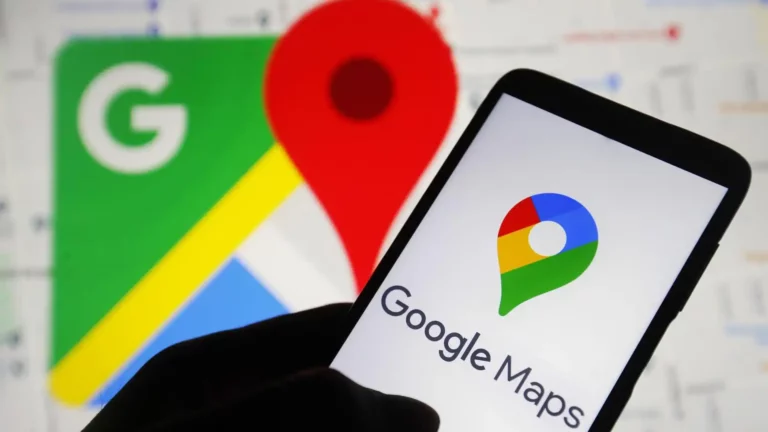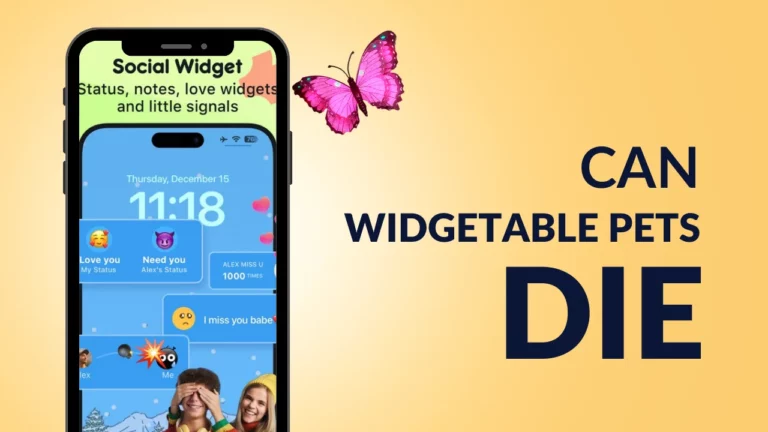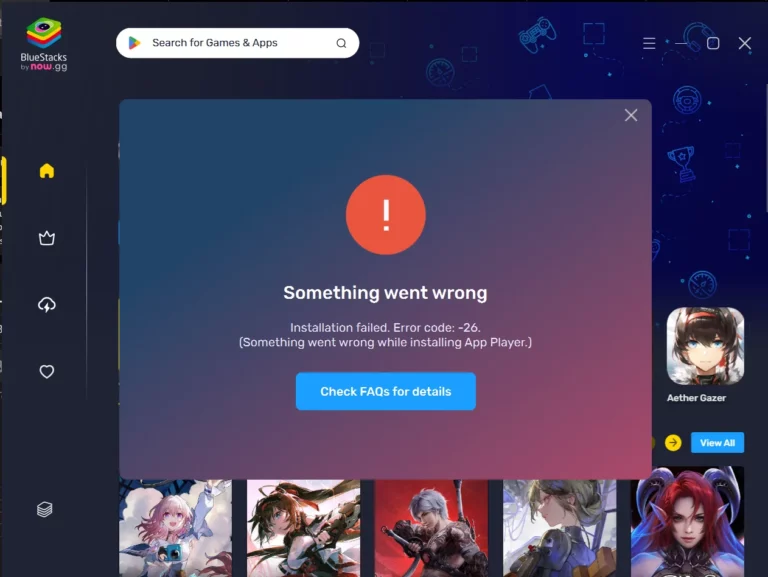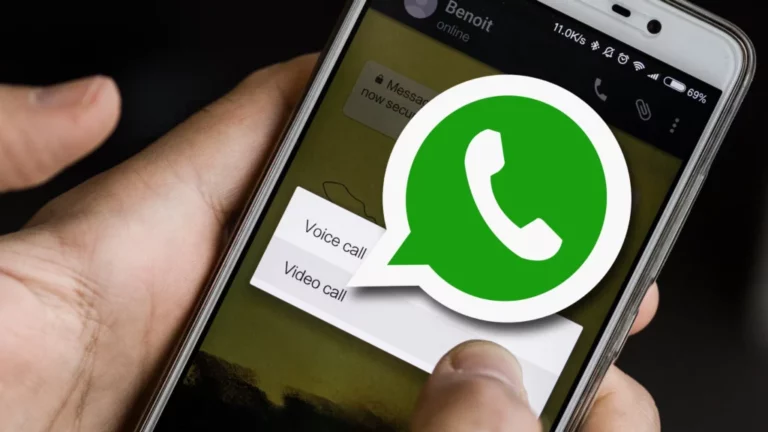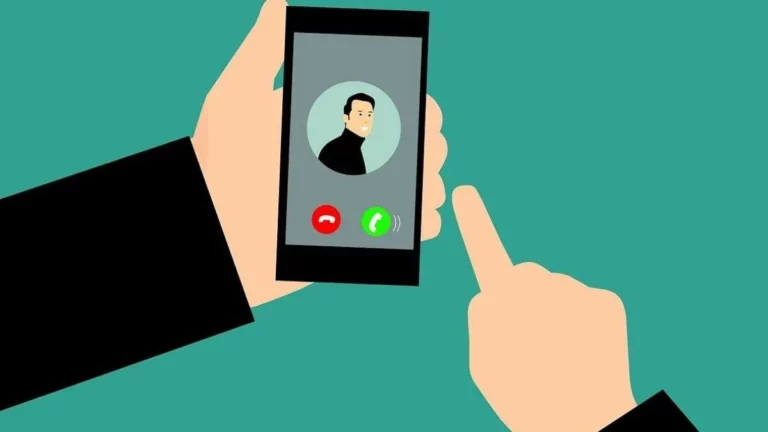Как переименовать питомца в приложении Widgetable? Попробуйте эти 6 простых шагов!
Вы сожалеете о том, что назвали своего питомца как-то глупо или неловко в приложении Widgetable? Что ж, у меня для тебя хорошие новости. В этой статье я покажу вам как переименовать питомца в приложении Widgetable. Это очень простой процесс, и вы сделаете это всего за несколько секунд.
Widgetable — замечательное приложение, позволяющее создавать и настраивать цифровых питомцев. Вы можете кормить своего питомца, играть с ним и даже брать его на прогулку. Вы также можете воспитывать питомца вместе с друзьями или семьей. А если вам когда-нибудь надоест ваш питомец, вы всегда сможете удалить его. И я знаю, что вы освоили искусство удаления питомца в приложении, но придержите лошадей!
Если вам не нравится имя вашего питомца, не смей использовать эту силу удаления. Помните, как только вы удалите его, он исчезнет навсегда. Итак, давайте избавим себя от душевной боли и вместо этого изучим причудливую магию переименования домашних животных! Не нужно чесать голову в замешательстве. Просто оставайтесь со мной, и я покажу вам, как переименовать питомца в приложении Widgetable быстрее, чем вы успеете сказать «Абракадабра!» Да начнется феерия переименования!
Как переименовать питомца в приложении Widgetable?

Переименование вашего питомца в приложении Widgetable — это быстрый и простой процесс, который вы можете сделать в любое время. Вам не нужны никакие специальные инструменты или разрешения, только ваше устройство и приложение. Вот шаги, которые нужно выполнить, чтобы узнать, как переименовать питомца в приложении Widgetable:
Шаг 01: Запустите приложение Widgetable и получите доступ к Домашние питомцы раздел. Вы можете найти раздел «Питомцы» прямо на главном экране или получить к нему доступ из меню навигации в приложении.
Шаг 02: Теперь, когда вы находитесь в Домашние питомцы раздел, Найдите пушистого друга, имя которого нуждается в изменении. Вы можете выбрать как активных, так и неактивных питомцев.
Шаг 03: Теперь дайте те три точки рядом с именем вашего питомца нажмите, чтобы открыть меню параметров.
Шаг 04: Ищите золотой выбор, который кричит Переименовать и дать ему хороший кран.
Шаг 05: Бум! Причудливый поле ввода текста появляется. Тип желаемое имя в поле.
Шаг 06: После того, как вы зафиксировали идеальное имя, закрепите сделку, нажав на могучую ХОРОШО кнопка. Новое имя вашего питомца официально заблокировано и загружено!
Вуаля! Вот как переименовать питомца в виджет приложение как профессионал. Пусть их индивидуальность сияет именем, которое им действительно подходит. Наслаждайтесь путешествием со своим недавно названным пушистым компаньоном!
Как переименовать питомца в приложении Widgetable: видеоурок
Подведение итогов
Хорошо, вот оно! Вы узнали, как переименовать питомца в приложении Widgetable. Это простой процесс, который позволяет вам персонализировать имя вашего питомца по своему вкусу. Теперь вы можете дать им имя, которое действительно отражает их уникальную индивидуальность!
Если этот блог был вам полезен, обязательно поделитесь им со своими друзьями-питомцами, поддерживающими Widgetable, и добавьте в закладки Path of EX, чтобы увидеть более полезные блоги о технологиях, социальных сетях и играх. И если у вас есть какие-либо вопросы или вам нужна дополнительная помощь, не стесняйтесь оставлять комментарии ниже.
Часто задаваемые вопросы
1. Могу ли я переименовать питомца в приложении Widgetable?
Конечно, вы можете сколько угодно раз переименовывать своего питомца в приложении Widgetable.
2. Что, если я забуду имя своего питомца?
Если вы забыли имя своего питомца, вы можете проверить профиль питомца в разделе «Питомцы». Имя питомца будет отображаться в верхней части профиля.
3. Могу ли я переименовать своего питомца, если он неактивен?
Да, вы можете переименовать своего питомца в приложении Widgetable, даже если оно неактивно.
4. Что, если я удалю своего питомца по ошибке?
Если вы по ошибке удалите своего питомца в приложении Widgetable, вы не сможете его вернуть. Удаление питомца необратимо.